Kui teil on väikesed käed või suure ekraaniga iPhone või mõlemad, võite armastada iOS-i uut ühe käega klaviatuuri. See on lihtne tarkvara näpistamine, mis kaldub ekraanil kuvatavat klaviatuuri horisontaalselt ja libistab seda vasakule või paremale, nii et pääsete pöidlaga hõlpsamini kõikidele klahvidele juurde.
See on suurepärane uudis inimestele, kellele meeldib kõndida mööda tänavat kohvi rüübates ja sõnumeid saata, selle asemel, et vaadata, kuhu nad lähevad. See sobib hästi ka inimestele, kes üritavad last magama saada, nii et nad saavad sellest säutsuda, kui nad beebi puusal magama jäävad.
Kättesaadavus, ainult kasulik
Ühe käega klaviatuur on selle areng Kättesaadavus, ebapopulaarne funktsioon mis võimaldab suure ekraaniga iPhone'i kasutajatel topeltpuudutada nuppu Kodu, et ekraani ülaosa pöidla piiresse langetada. Seekord liigub aga ainult klaviatuur. Sõltuvalt kasutatavast käest saate selle liigutada vasakule või paremale.
Funktsioon sobib kõige paremini väikeste sõrmedega inimestele. Mitte ainult sellepärast, et just neil inimestel võib olla probleeme tavaklaviatuuri kogu laiuse saavutamisega iPhone X või iPhone Plus, aga ka seetõttu, et klahvid kahanevad, mistõttu on suurematega löömine raskem numbrit.
Kuidas ühe käega iPhone'i klaviatuuri sisse lülitada
Ühe käega klaviatuuri sisselülitamiseks on kaks võimalust, üks lihtne ja teine liiga keerukas, et sellega vaeva näha. Teeme kõigepealt labase. Minge rakendusse Seaded ja leidke Seaded> Üldine> Klaviatuur. Seejärel puudutage Ühe käega klaviatuur. Seal näete seda ekraani, kus saate valida, kas paigutada ühe käega klaviatuur vasakule või paremale.
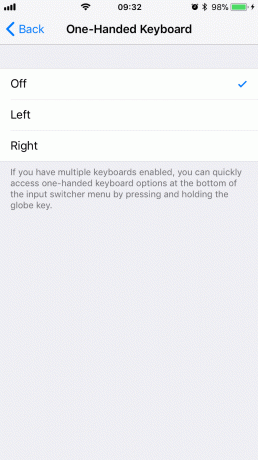
Foto: Maci kultus
Nüüd, kui järgmine kord klaviatuuri kasutate, nihutatakse see teie valitud küljele. See on hea, kuid sama asja tegemiseks on palju kiirem viis.
Kiire viis ühe käega klaviatuuri sisselülitamiseks
Alati, kui klaviatuur ekraanil on, saate lihtsalt väikest nuppu pikalt vajutada maakera ikoon klaviatuuri valiku hüpikakna avamiseks. See on sama maakeraikoon, mida kasutate emotikoniklaviatuuri valimiseks, iPhone'is aktiveeritud klaviatuuride vahel liikumiseks. sellised rakendused nagu Yoinknäiteks või teiste keelte klaviatuurid.
Vajutage pikalt klahvi maakera ikoon avab tuttava popoveri, ainult iOS 11 -s on selle allosas nüüd täiendav rida:
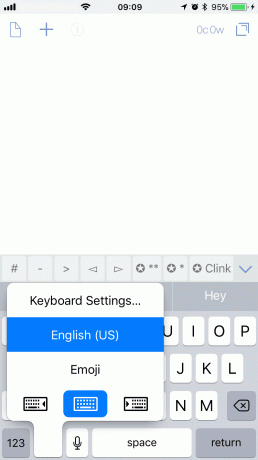
Foto: Maci kultus
Puudutage lihtsalt soovitud valikut: vasakule, õige või Keskus (mis on samaväärne väljas).
Kui teil pole klaviatuuri vahetava maakera ikooni?
Klaviatuuri vahetava maakeraikoon kuvatakse ainult siis, kui teie iPhone'is on aktiivne mitu klaviatuuri. Kui kasutate ainult tavalist klaviatuuri, ei näe te seda. Enamus inimesi tahe vaadake seda ikooni, sest emotikoniklaviatuuri kasutatakse nii sageli. Kui te seda ei tee, peate selle sisselülitamiseks lisama klaviatuuri. See on siiski lihtne. Lihtsalt suunduge Seaded> Üldine> Klaviatuur. Seejärel puudutage Klaviatuurid selle ekraani ülaosas. Seejärel puudutage Lisa uus klaviatuur… ja vali üks. Emotikoniklaviatuur on teile tõenäoliselt kõige kasulikum, kui te ei suhtle regulaarselt rohkem kui ühes keeles. Ja kui see nii on, on teil tõenäoliselt juba nende keelte klaviatuurid sisse lülitatud.
Kolmas viis - Siri
Kui te ei saa mõlemat pöialt kasutada, saate sisestada veel ühe viisi: Siri. Selle asemel, et oma sõnu käsitsi trükkida, nagu mõni Shakespeare'i kirjutavate ahvide jõuk, võite lihtsalt Siriga rääkida ja ta teeb teie eest trükkimise. Kui te pole mõnda aega kasutanud Siri kõneks-teksti funktsiooni, võite olla üllatunud, kui täpne see on. siis jällegi, kui veedate regulaarselt aega Maci kultus Lame vestlus, kus meie peatoimetaja Lewis “I heart SEO” Wallace dikteerib kõik oma sõnumid Siri kaudu, siis võite olla üllatunud, kui lõbusad võivad automaatselt parandatavad vead olla.
Siri kasutamine sõnumite dikteerimiseks on lihtne. Puudutage lihtsalt väikest mikrofoni ikoon tühikuklahvi kõrval ja Siri kuulab. Lihtsalt öelge, mida soovite kirjutada, ja Siri hoolitseb selle eest teie eest. Sa pead dikteerimise lubamine esiteks, sisse Seaded> Üldine> Klaviatuur, kuid see on ühekordne seadete muutmine.
Väljas ja umbes? Siri dikteerimine töötab suurepäraselt ka teie EarPodide või AirPodide mikrofoni kaudu. Peaksite seda vähemalt proovima, sest see on palju kiirem kui ühe pöidlaga kirjutamine, isegi kui uus ühe käega klaviatuur on aktiveeritud.


